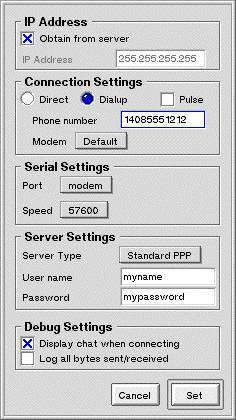BeOSは、インターネット接続をコントロールするネットワーク標準とプロトコルに基づくインターネット利用に適したOSです。TCP/IP、ファイル共有、リモートアクセス、WWW、電子メールなどの標準機能を搭載することにより、インターネットを介して、ほかのBeOS、Windows、Mac OS、UNIXなどのシステムとコミュニケートすることができます。
BeOSのネットワーク機能の用途は、インターネットだけに限りません。そのネットワークのフレームワークはフレキシブルな拡張性を備えています。ソフトウェア開発者はほかのシステムのために用意されたネットワーク機能をBeOSに加えることができます。例えば、BeOSはAppleTalkプロトコルを使っているEthernetに接続されたPostScript対応プリンターでプリントすることができます。
- はじめに
- インターネットへの接続
- ネットワーク設定のバックアップと復帰
- PPP接続の開始
- 独立したネットワークの設定
- 独立したネットワークとモデムを使用したインターネット利用を併用する
- 複数のネットワークインターフェース
- ドメインネームサービスの停止
- ホストファイルの作成
- ネットワークドライバーのインストール
- Mac OS TCP/IP設定情報
この章では、インターネットに接続するためのBeOSの設定方法を解説します。また、次章「インターネットサービスを利用する」では、電子メールの受信、リモートアクセス、WWWサーバーの準備、ファイル共有、WWWアクセスのための方法を記述します。BeOSをインターネットに接続するためには以下の5つのステップが必要になります。
- ネットワーク用ハードウェアを装着する——ネットワークアダプターカードやモデムなどの適切なネットワーク用ハードウェアをコンピューターに装着する。
- IPアドレス情報を取得する——BeOSを設定する前に、ネットワーク管理者またはインターネットサービスプロバイダー(以下、プロバイダ−)からIPアドレス情報を取得する。
- 「Network Interfaces」の設定——「NetWork Preferece」ウィンドウの「NetWork Interfaces」でインターネットへの物理的な接続についての情報を入力する。
- 「Preferences」メニューにある「NetWork Preferece」ウィンドウの「Network Interfaces」でインターネットへの物理的な接続についての情報を入力する。
- 設定の保存と再起動——ネットワーク設定の保存と新規設定による再起動。
以下のセクションでBeOSシステムをインターネットに接続する詳細な方法を解説します。
BeOSは幅広いネットワーク機器に対応しています。PCIスロットのほか、ISAスロットに対応する3つの標準アーキテクチャー(米DEC社の「21040/21041」、米ノヴェル社の「NE-2000」、米スリーコム社の「EtherLink II」)互換のネットワークアダプターカードや、Power Macintoshに標準搭載したオンボードのEthernetハードウェアをサポートします。
また、シリアルポート接続によるモデムを使ったインターネット接続も可能です。BeOSは多くのモデムをサポートしています。
インターフェースカードなどを接続する場合は、Power Macintoshの対応機種情報などを確認して下さい。
インターネット接続のために以下に述べる2つの基本的な概念を知る必要があります
IP(インターネット・プロトコル)アドレスは、「192.168.0.67」というようにピリオドで区切られた0から255までの4つの数のセットです。インターネットでの番地を示す基本的な形式で、インターネットに接続したすべてのコンピューターは固有のIPアドレスを与えられます。インターネットに接続した2つのコンピューターが同時に同じIPアドレスをもつということはありません。
ドメインネ−ムは、前述のIPアドレスを人間が読める表記に変換したものです。ピリオドで区切られた文字の組み合わせで表記します。例えば、「www.be.com」は、Be社のWebサーバーのドメインネ−ムです。
インターネットに接続するためには、インターネット上のあなたの位置を示すIPアドレスをBeOSに伝えなければなりません。そして、電子メールを確認したり、ほかのサービスを利用するためにWebサイトの位置を示した「mail.server.com」あるいは「www.be.com」のようなドメインネームを使用します。
IPアドレスなどの設定情報は、インターネットにEthernetネットによって接続している場合と、モデムと電話線によって接続している場合とでは異なります。Ethernetによってインターネットに接続している場合、設定するために必要な情報をあなたの利用しているネットワークの管理者に確認しましょう。モデムと電話線により接続している場合、あなたの契約したプロバイダーから受け取った登録情報などを確認しましょう。
Note:Power MacintoshでBeOSを起動している場合、Mac OSのTCP/IPコントロールパネルを通してIPアドレスの情報が取得できます。詳しくは、この章の「Mac OSのTCP/IP設定情報」を参照して下さい。.
インターネットに接続するために必要な情報は、以下のとおりです。
以上はEthernetを介してインタ−ネットに接続するために必要な設定情報です。モデムによってインターネットに接続する場合、以下の追加情報が必要です:
以上がBeOSシステムをインターネットに接続するために必要となる情報です。
BeOSネットワークの設定は、コンピューターのメインハードディスク上の「Preferences」フォルダー「file://boot/preferences/Network」にある「NetWork Preferece」ウィンドウを通して行います。「Network」アイコンをダブルクリックしてこのウィンドウを表示します。
「NetWork Preferece」ウィンドウでネットワークインターフェースを加えることで、BeOSシステムがインターネットに接続するために利用できる物理的な経路を設定できます。あなたのコンピューターは、Ethernet用ケーブルによって、またはモデムと電話線によってインターネットに接続されているはずです。ネットワークインターフェースはインターネットに接続するための物理的な経路を示した記述です。インターネットに接続するためには少なくとも1つのネットワークインターフェースを指定しなくてはなりません。
ネットワークインタフェースを加えるために、「NetWork Preferece」ウィンドウで「Add Interfaces」ボタンをクリックし、以下のウィンドウを表示させます。
現在Ethernetを使用している場合、あなたは所有するコンピューターに対応した、以下の3つのタイプのうち1つのネットワークインタフェースを使っているでしょう。
- Power Macintosh標準搭載のEthernet
Power MacintoshおよびPower Macintosh互換機の多くはオンボードのEthernet機能を標準搭載しています。ほとんどの場合それは10Base-T、またはアップルユニバーサルインターフェース(AUI)ポートであり、そこにネットワークケーブルを接続します。
- PCIネットワークアダプターカード(米DEC社 21040/21041枚と互換性があるカード)
これらのカードはあなたのPower MacintoshおよびPower Macintosh互換機あるいはBeBoxのPCIスロットの1つに装着します。それらは数種類のネットワークケーブルを接続できます。
- ISAネットワークアダプターカード(米ノベル社 NE2000と互換性のあるカード、米スリーコム社 EtherLink IIと互換性のあるカード)
これらのカードはBeBoxおよびいくつかのPower Macintosh互換機のISAスロットに装着が可能で、数種類のネットワークケーブルを接続できます。
コンピューターをネットワークに結ぶために適切なネットワークインターフェースの種類を選んで、「Add」ボタンをクリックすると図のウィンドウを表示します。
このウィンドウで、IPアドレスとネットマスクを入力し、「Set」ボタンをクリックして下さい。
ISA対応のEthernetインターフェースカードを使用する場合、「Set」ボタンをクリックする前に行う手順が1つあります。PCIカードは設定を自動で行いますが、ISAカードは行いません。「Device Configuration...」をクリックして以下のウィンドウを表示します。
ポップアップメニューで「Port」と「IRQ」(interrupt)番号を指定します。初期設定値は、Port「300」、IRQ「5」です。多くの場合、初期設定で対応できますが、適正設定値の情報は、インターフェースカードのユーザーズガイドを参照して下さい。入力後、「Set」ボタンをクリックし、IPアドレスとネットマスク入力ウィンドウに戻ります。
IPアドレスとネットマスク情報を入力し終えると、ネットワークプレファレンスウィンドウ内にネットワークインターフェースが表示されます。これで、次にドメインネームサービスの設定を行うことができます。
モデムと電話線によるインターネット接続を行う場合、PPPを使用します。ここで、PPPネットワークインターフェースを加えましょう。「Add Interfaces」ウィンドウでPPPを選択し、「Add」ボタンをクリックすると以下のウィンドウを表示します。
モデムを使った接続の設定をするために、ネットワーク管理者またはプロバイダーから受け取った登録情報を参照し、このウィンドウの入力フィールドに入力するための情報を確認します。
PPP設定ウィンドウでの設定を完了して「Set」ボタンをクリックすると、PPPネットワークインターフェースは、ネットワークプレファレンスウィンドウに表示されます。次にドメインネームサービスの設定を続けます。
ネットワークインターフェースを登録した後、「Network Preference」ウィンドウに戻ります。
ドメインネーム、第1、第2ドメインネームサーバーのIPアドレスを「Domain Name Service」フィールドの各項目に入力します。その時、ホストネームとインターネットルーターのIPアドレスをウィンドウの「Miscellaneous」フィールドに入力します。もし、ルーターIPアドレスが不明の場合、初期設定の「0.0.0.0」を使用して下さい。
Note:「Network Services」ウィンドウのチェックボックスに関しては、「インターネットサービスを利用する」を参照して下さい(今は無視しても大丈夫です)。「Enable AppleTalkチェックボックスは「Beアプリケーションの基本」の章で記述されます。「Disable DNS」と「Enabling IP Forwarding」は「ドメインネームサービスの停止」と「IP転送」の章で解説します。
「Network Preference」設定ウィンドウにドメインネームサービス設定情報を入力し終えたら、「Save」ボタンをクリックして下さい。ハードディスクに設定した情報を書き込みます。保存が終わると図のウィンドウを表示します。
BeOSのネットワーク設定を変更した場合、ネットワークを再起動する必要があります。それにより、BeOSは現在のネットワークサービスを解除し、新たな設定による接続を実行します。
Note:現在動作中のネットワークを停止して再起動することは、電子メールの受信またはWebページのダウンロードを再度行うことを意味します。ネットワークを再起動する前に、ほかに起動しているアプリケーションやインターネットのサービスがないかを確かめてから再起動して下さい。何らかの理由で、アプリケーションやEthernetのネットワーク機能が停止してしまう場合、ネットワークプレファレンスウィンドウの「Restart Networking」ボタンを使ってネットワークの再起動を行います。
1度設定を保存してネットワークを再起動すると、BeOSシステムでインターネットにアクセスする各種の設定が完了します。
インターネットへの接続設定を行った場合、その設定に名称を付けて保存します。例えば1つは、自宅からサービスプロバイダーへの接続用として、もう1つを会社のネットワークでの接続用…というように「Network」ウィンドウを使って複数の設定を保存できます。保存した設定をマウス操作で呼び出し、インターネットへの各種の接続設定を簡単に切り替えられます。
設定を保存するために「NetWork Preferece」ウィンドウのネットワークオプションを設定します。「Configurations」欄の「Backup...」ボタンをクリックすると図のウィンドウを表示します。
ここで名称を入力し、「Backup」ボタンを押せば設定は保存されます。
保存した設定を復帰するにはネットワークプレファレンスウィンドウにある「Configuration」項目の「Restore」ボタンをクリックし、図のウィンドウを表示させます。
ここで、復帰したい設定の名称を選択し、「Restore」ボタンをクリックします。「NetWork Preferece」ウィンドウは復帰した設定を再度登録します。次に「NetWork Preferece」ウィンドウの「Save」ボタンをクリックして、登録した設定を利用できるようにネットワークを再起動して下さい。
もし、設定を消去したい場合、「Configurations」欄の「Delete...」ボタンをクリックし、図のウィンドウを表示させます。
消去したい設定を選択して、「Delete」ボタンをクリックします。選択された設定は登録された設定のリストから取り除かれます。中止する場合は「Done」をクリックします。
インターネット接続のためにモデムを使用する場合、BeOSは自動的にPPP接続を開始し、図のウィンドウを表示します。
PPP接続はウィンドウを開いて10秒経過すると自動的に開始します。必要ならば、この間に接続先の電話番号を入力することができます。また、「OK」ボタンをクリックすることにより、接続をすぐに開始することもできます。
Note:「Cancel」ボタンをクリックするか、またはクローズボックスをクリックすることによりPPP接続の開始をキャンセルできます。アプリケーションには接続開始を何度か行う必要があるものも多く、その場合、アプリケーションを中止する前にその都度「Cancel」ボタンをクリックします。
BeOSがインターネットに接続している場合、ウィンドウは図のように変わります。
このウィンドウは接続経過時間/使用しているIPアドレス/モデムの実効速度を表示します。「Cancel」ボタンあるいはクローズ・ボックスをクリックすると、PPP接続を切断し、モデムの接続を解除できます。PPP接続は、BeOSシステムまたはブラウザ−などのアプリケーションがインターネット接続を要求した場合、自動的にスタートします。
インターネットに接続していないEthernet上でのBeOSのネットワーク設定について解説します。例えば、ホームオフィスネットワークにおける複数のBeOSシステム、BeOSシステムとWindows、Mac OSまたはUNIXをベースとしたシステムなどによるインターネットに接続していない閉じた環境だけで情報をやりとりする種類のネットワークのことを「独立したネットワーク」と呼びます。
BeOSは始めからインターネットに根差したネットワーキングシステムとして設計されています。インターネットに接続されていない場合であっても、インターネットのプロトコルであるTCP/IPを利用してEthernet上でのやりとりが可能です。しかし、独立したのネットワークを作る場合のネットワーク設定に必要な、IPアドレスの分配やそのほかの情報を提供するネットワーク管理者がいない場合、どうすればいいのでしょう?
インターネットの設計者達はこのような状態を予想して、独立したネットワークのために使うIPアドレスのクラスを別に用意しました。これらのアドレスはすべて以下の設定を持っています:
| IPアドレス: | 192.168.0.xxx |
| ネットワークマスク: | 255.255.255.0 |
IPアドレスの「xxx」には、1から254までの数字をあてはめられます。これは、254の機器を独立したネットワークに接続できることを意味します。
Note:IPアドレスの最後のxxxに0と255は使えません。インターネットのプロトコル自体がネットワーク機能の中でこの数字を確保しているためです。いくつかのコンピューターはこの数字を使用するとエラーを起こすでしょう。独立したネットワークはこのほかのIPアドレスも使えます。しかし、後日独立したネットワークをインターネットに接続する場合(次セクションの「独立したネットワークとモデムを使ったインターネット利用の設定」を参照)、IPアドレスの重複などの問題を生じることがあります。独立したネットワークにおいては「192.168.0.xxx」を使用するのが最善です。
独立したネットワークのためにBeOSシステムで利用する設定情報は以下のとおりです。
| IPアドレス | 192.168.0.xxx 1と254の間の数を xxxにあてはめる |
| ネットマスク | 255.255.25.0 |
| ドメインネーム | なし(空欄のまま) |
| 第1ドメインネ−ムサ−バ− |
0.0.0.0 |
| 第2ドメインネームサーバー |
0.0.0.0 |
| ホストネーム | なし(空欄のまま) |
| ルーター | 0.0.0.0 |
IPアドレスでは、独立したネットワーク上で使用するシステムに192.168.0.xxxの配列の中からアドレスを与えることができます(いずれの機器も固有の番号を持たなければならないことを思い出してください)。独立したネットワークにおいてWindows、Mac OSまたはUNIXシステムを使うためにはそれらのシステムに付属するユーザーズガイドを参照してください。
独立したネットワークでは、特別なサービスを行う場合を除いてドメインネームサーバーを持っていないことが多いため、コンピューターと独立したネットワーク間においては、ドメインネームよりもむしろインターネットで利用されるIPアドレスを使うことになります。
独立したネットワークとモデムを使用したインターネット利用を併用する
BeOSシステムを独立したネットワークに接続し、同時にモデムを使ったインターネット接続にも使用する場合があります。これは、複数のシステムが相互に接続している小企業やホームオフィスにおいて、BeOSシステムだけにモデムがつながっているような場合にありうる状況です。このとき、独立したネットワーク内でのやり取りとモデムを使ったインターネットのサービス利用を互いに停止せずに行うことが重要になります。
BeOSはこの状況をスムースに実現します。この設定のために、以下の手順を行ってください:
- 「Network Interface」を、独立したネットワークでEthernetを使用できる設定にする。
独立したネットワークの設定を行い(「独立したネットワークの設定」を参照)、Ethernetに接続するための情報を「ネットワークインターフェース」で入力する。192.168.0.xxx形式のIPアドレスを使用し、ネットマスクを「255.255.255.0」とする。ほかのコンピューターや機器は、「独立したネットワークの設定」の記述を参照して設定を行う。
- 「Network Interface」でPPPネットワークインターフェースを指定し、モデムを使ったインターネット接続のための設定を行なう。
- PPP情報を使用しているドメインネームサービスを設定する。
使用しているドメインネームサービス、第1ドメインおよび第2ドメインネームサーバーのIPアドレス、ルーターIPアドレスをネットワーク管理者に確認し、それらをドメインネームサービス項目に入力する。
- 設定を保存し、ネットワークを再起動する。
前セクションで記述したように、BeOSは各種のネットワークインタフェース、ネットワークインタフェースカード、モデムなどの組み合わせに対応できます。これを使用する際、物理的な接続のためのそれぞれのネットワークインターフェースを「NetWork Preference」ウィンドウに追加します。
この場合、注意する規則が1つあります。それは、おのおののネットワークインターフェースが異なるIPアドレスを所有することです。同じIPアドレスを複数のインターフェースに割り当ててはいけません。なぜならば、インターフェースから情報を送信した場合、どの機器が受け取るかが分からなくなるからです。同じ理由で、サーバーアドレスを利用できるPPPインターフェースも1つのみとなります(たとえマニュアルによるアドレスの割り当てが行なえる複数のPPPインターフェースを持っているとしても)。
例えば、複数のコンピューターを接続する独立したネットワークを利用し、インターネットに接続したネットワークインターフェースを装着したBeOSシステムの場合(PPPモデムまたは切り離したEathernetネットワーク)を想定します。BeOSシステムは、ほかのシステムから送られてきた情報のインターネットへの転送や、インターネットからの送られてきた情報をそれらのシステムに返送することなどができるのでしょうか。
答えはイエスです。この機能を可能にするために、ネットワークプレファレンスウィンドウで「Enable IP Forwarding」チェックボックスをチェックして下さい。ロ−カルネットワ−ク上のほかのコンピュ−タ−システムはそれらのTCP/IP設定において、あなたのBeOSシステムのIPアドレスと同じアドレスをル−タ−IPアドレスとして持つ必要があります。
BeOSは独立したネットワ−クへインタ−ネットから返された情報を転送します。ある意味でBeOSシステムはロ−カルなネットワ−クののための軽量のインタ−ネットル−タ−の役割を努めます。
Note:ローカルネットワークでのIPアドレス転送はトラフィックの混雑によってかなりの処理時間を要しますのでご注意下さい。
Note:IP転送のチェックボックスは1つ以上のネットワークインターフェースを設定した場合に限り有効となります。
ドメインネ−ムを確定する場合(IPアドレスをドメインネ−ムに変換する作業)、BeOSは以下の順で特別な処理を行います。
- BeOSシステム上の「 hosts」ファイルのドメインネ−ム情報を確認します。
- もし、「hosts」ファイルが登録されていない場合、第1ドメインネ−ムサ−バ−を確認します。
- 第1ドメインネ−ムサ−バ−からの応答がないかドメインネ−ムが不明な場合、第2ドメインネ−ムサ−バ−を確認します。
- それでもなおドメインネ−ムが不明な場合、識別不能のエラ−を表示します。
DNSが解除されると、BeOSはドメインネ−ムを確定する場合、ロ−カルのホストファイルだけを確認します。これは限定した範囲にあるホストファイルのドメインネ−ムだけを使うことを意味します。
Note:インターネットに接続している場合にDNSを解除するのはお勧めできません。特にWebページの表示は、DNSサービスに対し正確な情報の受け渡しを要求します。「www.be.com」のようなタイプのHTTPの表示は識別あるいは接続が不可能になる場合があります。DNSを解除するのは独立したネットワーク、または特例のネットワーク設定を行う場合に限ります。
「 hosts」ファイルは、「Home」の「Configuration」フォルダ−内に、ドメインネ−ムを確定するために必要な情報とともに置きます(file://boot/home/config /etc/hosts)。「hosts」ファイルにアドレスを与えることによって、IPアドレスではなくドメインネ−ムを使って、独立したネットワ−ク上の各機器やインタ−ネット上のドメインネ−ムサ−バ−に識別されていない機器などに接続できるようになります。
BeOSシステムは「hosts」ファイルを持っていません。しかし、コピ−した上で修正して使用できるサンプルファイルがあります(file://boot/home/config/etc/hosts-sample)。「hosts」サンプルファイルをコピ−して、ファイル名を「hosts」に変更して下さい。適切なドメインネ−ムとIPアドレスを加えるために、その「hosts」ファイルを編集できます。
#
# Sample hosts file for assigning names to IP addresses.
# You do not need this file if you are using the Domain Name Service (DNS).
#
# Copy this file to /system/hosts and edit as necessary.
# The format is nearly identical to the Unix hosts file format.
#
# NB: do not put any leading tabs or spaces at the beginning of the line
#
# Format is:
#
# IP-address hostname aliases (optional)
#
192.0.0.23 Unixbox.mycompany.com Unixbox
192.0.0.123 bebox.mycompany.com bebox
もし、使おうとするネットワークアダプターカードがBeOSシステムのリストに含まれていない場合、カ−ドの設定をする前にBeOSネットワ−クドライバ−ファイルをインスト−ルする必要があります。
BeOSネットワ−クドライバ−ファイルには、ネットワ−クアダプタ−カ−ドと同じパッケ−ジを収めるようにしています。また、BeのWebサイトで作成された新しいネットワ−クドライバ−の情報を見つけることができます(http://www.be.com)。
ネットワ−クドライバ−はBeOSネットワ−クサ−バ−とBeOSカ−ネル上に配置されます。そのため、それらは「Home」にある「Config」フォルダ−内にネットワークサーバーアドオンフォルダー(file://boot/home/config/add-ons/net_server/)、カーネルアドオンフォルダー(file://boot/home/config/add-ons/kernel/drivers/)としてインスト−ルされます。もし、BeOSアドオンフォルダ−(file://boot/beos/system/add-ons/net_server/)を開いた場合、基本的なBeOSシステムにすでにインスト−ルされた以下のドライバ−を確認できます:
新しいネットワークドライバーを所定のフォルダーにインストールすると(インストーラーが自動的に所定のフォルダーにインストールします)、ドライバーは「Add Network Interface」ウィンドウに表示され、ネットワークの設定が行えるようになります。詳しくは「BeOSのカスタマイズ」を参照して下さい。
すでにPower MacとPower Mac互換機を使用して、Mac OSにてインタ−ネットに接続している場合、ネットワ−ク管理者に確認しなくてもBeOSシステムをインタ−ネットに接続するための設定情報を入手できます。そのためにはまずMac OSのTCP/IPコントロ−ルパネルを開きます。以下のウィンドウが表示されます:
IPアドレス、ネットマスク(サブネットマスク)、ル−タ−、第1・第2ドメインネ−ムサ−バ−(ネ−ムサ−バ−アドレス)、ドメインネ−ム(開始されているドメインネ−ム)などの中であなたのネットワ−クでの設定に必要な情報がこのウィンドウで確認できます。それらの情報を紙に書きとめ、BeOSシステムの設定に利用します。
Note:Mac OSのネットワーク機能を使ってPPP接続を行っている場合、上図のウィンドウ内に記載されたはわずかに異なります。しかし、BeOSシステムの設定に必要な情報が確認できることは変わりません。もし、アップル社のPPP接続ソフトを使用していない場合、ほかのウィンドウを開き、電話番号などの情報を入手する必要があります。これ以上の情報は、Mac OSのネットワークに関するガイドを調べて下さい。